รีวิว ZMI HA835 หัวชาร์จ 65W ขนาดเล็ก ราคาถูก
By Arnon Puitrakul - 28 ธันวาคม 2021

หลังจากเมื่อวาน เราเอา Charger หรือหัวชาร์จสำหรับ Macbook Pro 14-inch มาเล่ากันว่าตัวไหนมันดี เขียนไปเขียนมาจะไปป้ายยาคนอ่านนี่แหละ สุดท้ายก็โดนเองจนได้ เขียนเสร็จไม่นาน เลยไปกดมาเลยกับ Adapter ที่เราว่าดีที่สุดสำหรับการชาร์จ Macbook Pro 14-inch และ 13-inch นั่นคือ ZMI HA835
แกะกล่อง

ตัวกล่อง มาในรูปแบบของกล่องกระดาษที่พิมพ์เหมือนกับพวก Product ทั่ว ๆ ไปไม่มีอะไรมาก ที่ด้านหน้ากล่องก็จะเป็นการพิมพ์รูปของตัว Adapter ขึ้นมาให้เราเห็น ซึ่งตัวของ Adapter เอง มันก็เขียนบอกเลยว่า มันขนาด 65W โดยที่ถ้าเราซื้อจาก zmithailandofficial มันควรจะมีสติ๊กเกอร์การรับประกัน 2 ปีที่ด้านบนด้วย

ที่ด้านข้างขวาของกล่อง จะเป็นอะไรไม่รู้ภาษาจีน อ่านไม่ออก เราขอข้ามไป
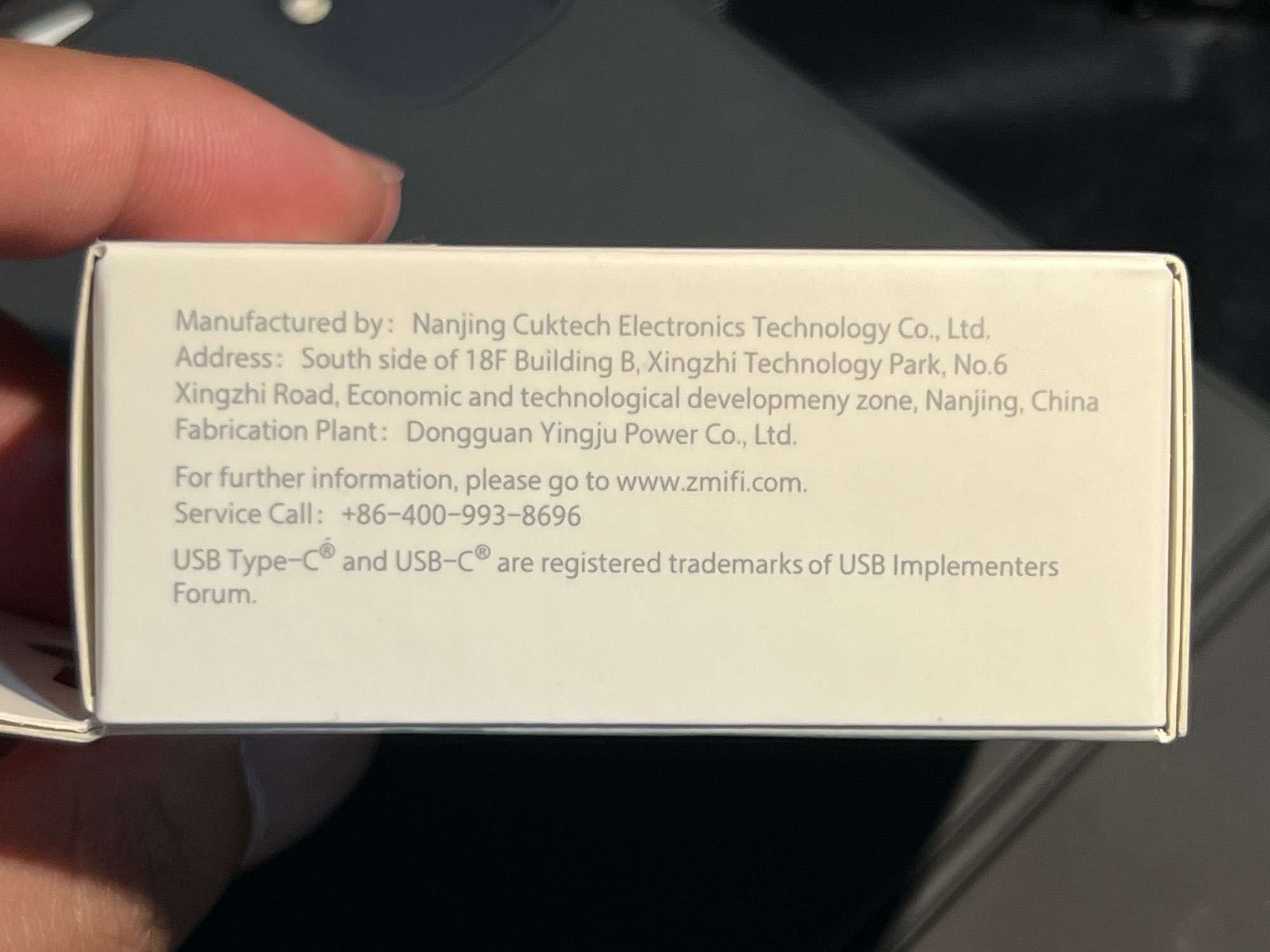
แต่ถ้าเราหันมาที่ด้านข้างซ้ายของตัวกล่อง เราจะเห็นเป็นพวกรายละเอียดของตัว Adapter เกี่ยวกับพวกการผลิตอะไรพวกนั้น ซึ่งเราเดาว่า มันน่าจะเป็นอันเดียวกับที่เขียนภาษาจีนของรูปก่อนหน้า
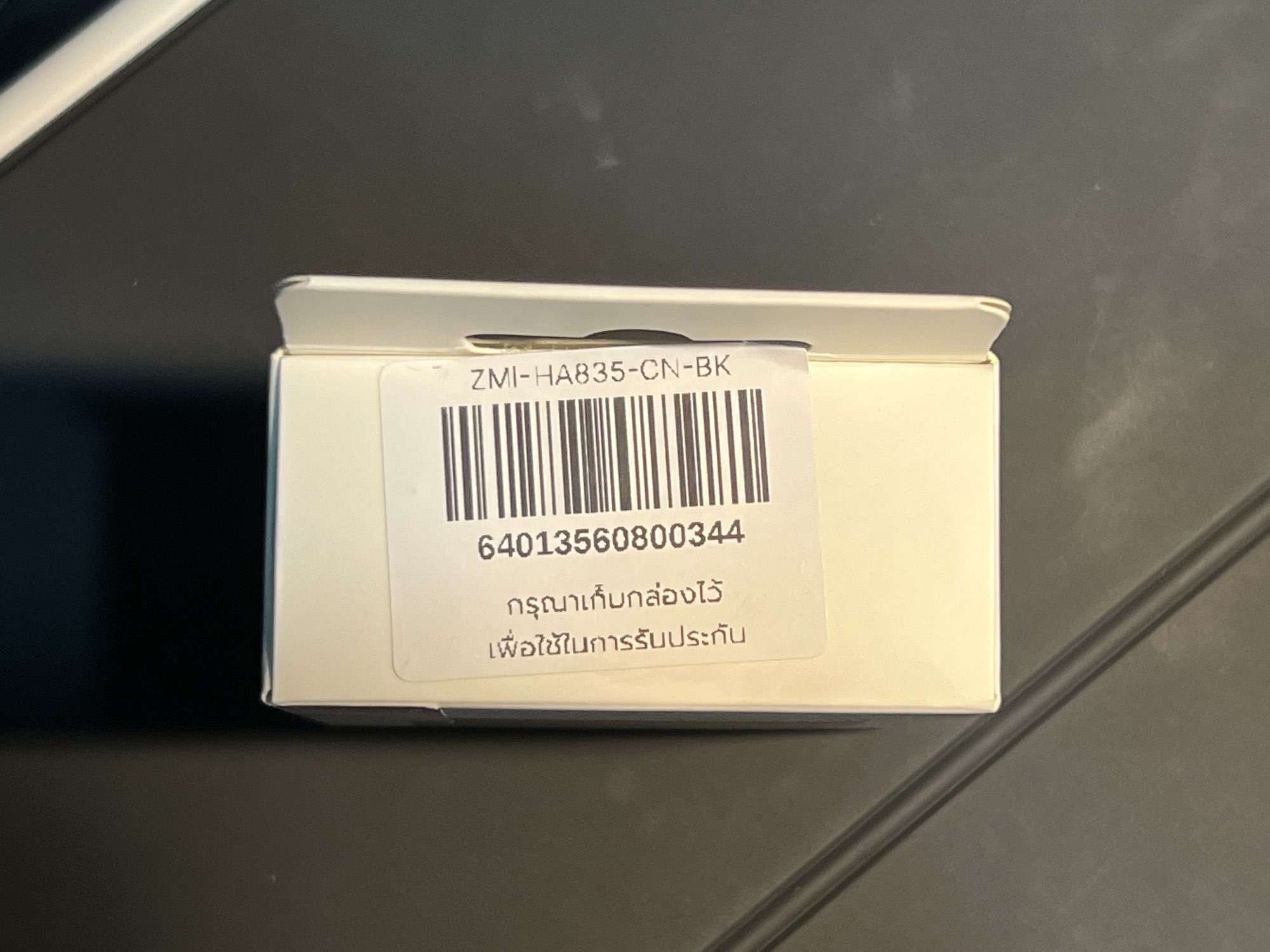
ด้านบนของกล่องจะเป็น Barcode ของตัวสินค้า แต่สิ่งที่สำคัญมาก ๆ คือ ถ้าเราจะต้องเก็บกล่องเอาไว้ด้วย ถ้าเกิดมันมีปัญหาอะไรขึ้นมา เราจะต้องใช้กล่องในการเคลมประกันด้วย เอาจริงเรื่องนี้เราว่ามันแอบยุ่งยากไปหน่อยเหมือนกัน

ที่ตัวกล่อง ถ้าเราพยายามเปิดมันจะเปิดไม่ออกนะ เพราะมันมีการติดเทปกาวไว้อยู่ อันนี้เช็คดี ๆ นะ เพราะเราว่า ของปลอม น่าจะเยอะแน่ ๆ หรือไม่ก็แอบย้อมแมวอะไรพวกนั้น เพราะมันก็ฮิตอยู่พอตัวเหมือนกัน เมื่อเราเปิดออกมา เราก็จะเจอกับ Adapter ห่ออยู่ในพลาสติกอย่างดีเลย
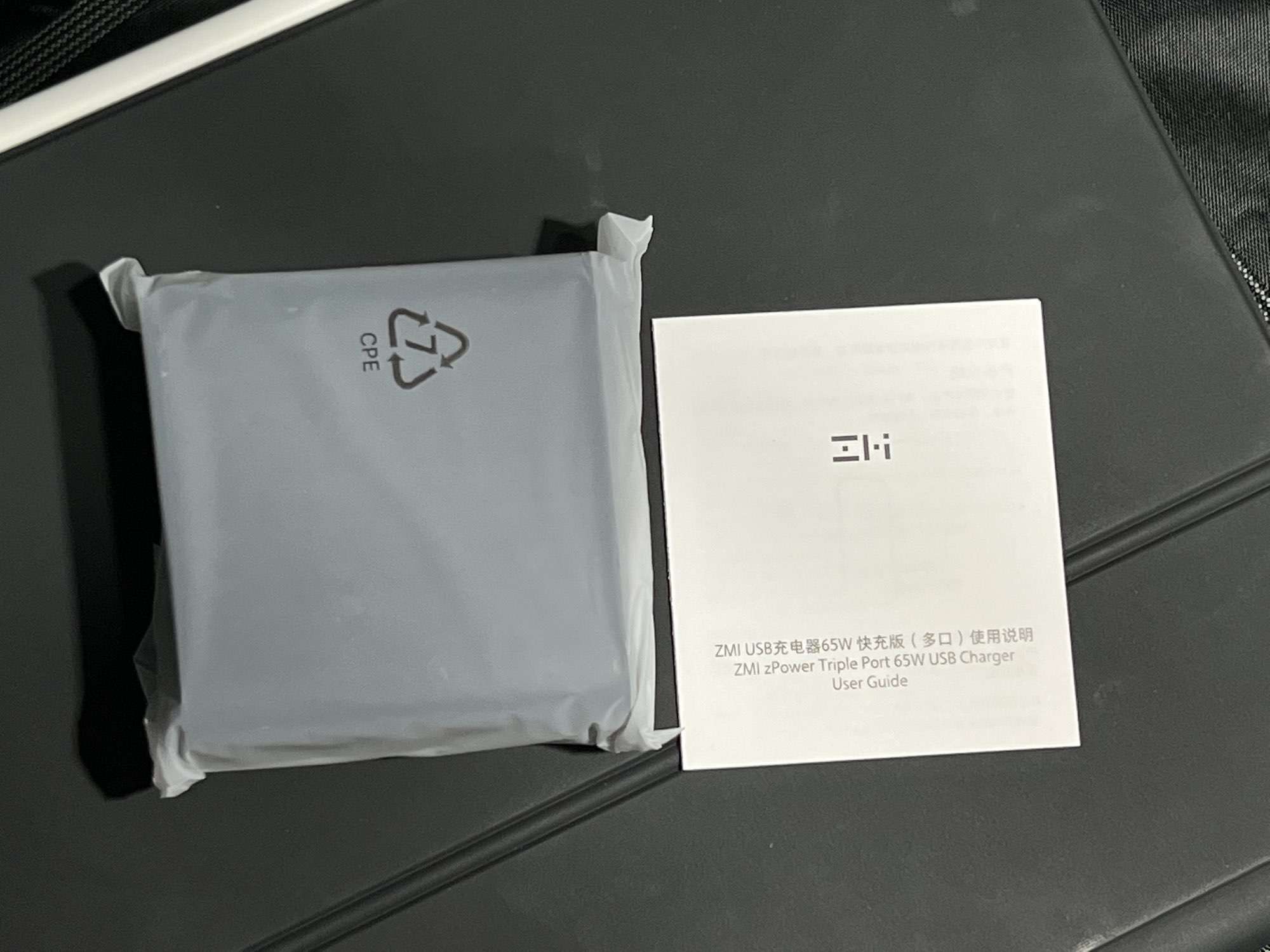
ในกล่องน้องเขาจะไม่มีอะไรมากเลย นอกจากตัว Adapter เอง และ คู่มือการใช้งาน ซึ่งแน่นอนว่า บายค่ะ เกิน 8 บรรทัดไม่อ่าน
ZMI HA835

ถ้าเราเอา Adapter อันใหม่ ๆ ออกมาจากกล่องเลย เราจะเห็นว่ามันมีการห่อพลาสติกอย่างดีเพื่อป้องกันรอยจากการขนส่งต่าง ๆ

เมื่อเราแกะออกมา เราจะเห็นว่าที่ด้านบนของ Adapter เขาจะมีการเอาสติ๊กเกอร์อะไรบางอย่างแปะไว้อยู่ด้วย ไว้มาดูกันว่ามันคืออะไร

ZMI HA835 เป็น Adapter ขนาด 65W ที่สามารถชาร์จอุปกรณ์ได้หลากหลายมาก ๆ ตั้งแต่โทรศัพท์ จนไปถึง Laptop บางตัวเลย (ที่ใช้ไฟไม่เกิน 65W) โดยที่วัสดุของ Adapter นั้นทำมาจากพลาสติก ที่มันจะแยกเป็น 2 ส่วน ด้านบนจากในรูป เราจะเห็นว่ามันเป็นสีดำเงา อันนี้บอกเลยว่า มันน่าจะเป็นรอยง่ายมาก ๆ และด้านล่าง ก็จะเป็นสีดำเช่นกัน แต่เป็นด้าน และก็จะมีการเขียนไว้เลยว่า 65W เพราะใน ZMI มันจะมีรุ่นที่เป็น 30W ด้วย เวลาเรามี 30W เราจะไม่หยิบสลับกัน (พูดไป คนทั่ว ๆ ไป เขาไม่ได้รู้นะว่า 30W หรือ 60W ขนาดมันน่าจะเท่าไหร่ ถ้าไม่รู้เลย น่าจะมีเผลอหยิบผิดกันบ้างแหละ)

ด้านข้างของ Adapter จะออกแบบมาในลักษณะของการตีเป็นขอบโค้ง ๆ แทนที่จะเป็นเหลี่ยม ๆ เหมือนกับพวก Adapter ทั่ว ๆ ไปตามท้องตลาด อันนี้เราชอบนะ มันทำให้เวลาเราจับแล้วมันรู้สึกดียังไงก็ไม่รู้

หันมาที่ด้านของตัวปลั๊กที่เสียบกันบ้าง อ้าวไหนปลั๊กละ เราจะเห็นแง่งด้านบน นั่นแหละมันคือตัวหัวเสียบเข้ากับไฟบ้านนั่นเอง

โดยให้เราดันหัวเสียบออกมา เราก็เสียบเข้ากับเต้ารับได้เลย ซึ่งเขาจะให้มาเป็นหัวแบน 2 หัว เท่าที่เราใช้ Adapter มา เราไม่ค่อยได้เจอ Adapter ตัวไหนเลย ที่เราสามารถพับตัวหัวเสียบเก็บได้เลย นอกจาก Adapter Macbook ของ Apple ทั้งหลาย เราชอบมาก ๆ เพราะมันทำให้เวลาเราเดินทาง เราต้องเอา Adapter ไปด้วย มันจะได้ประหยัดพื้นที่ในกระเป๋าเข้าไปอีก

ที่ด้านล่างมันจะเป็นรายละเอียดในการจ่ายไฟของมัน อันนี้สำคัญมาก ๆ ไม่อ่านไม่ได้เลย ตัว Adapter ตัวนี้ มันจะจ่ายไฟได้สูงสุดที่ 65W โดยที่ใช้เป็น 20V/3.25A อันนี้เราก็สามารถเอามาชาร์จคอมได้เลย

กลับมาที่ด้านที่เป็นสติ๊กเกอร์กันบ้าง ถ้าเราแกะออกมา เราจะพบว่า มันจะเป็น Port สำหรับเสียบอุปกรณ์เข้าไป โดยที่จะมีทั้งหมด 3 Port เป็น USB-A จำนวน 2 Port และ USB-C อีก 1 Port ด้วยกัน
สเปกการจ่ายไฟ

อย่างที่บอกว่า Adapter ตัวนี้ขนาดอยู่ที่ 65W ทำให้ กำลังสูงสุดจริง ๆ ที่มันจะดึงไฟได้ก็จะอยู่แค่ที่ 65W ถ้าเราเสียบ USB-C ตัวเดียวเลย จะไม่มีปัญหา มันก็จะจ่ายที่ 20V/3.25A เหมือนที่เราได้บอกไปก่อนหน้า แต่ถ้า เราเริ่มเสียบ USB-A เข้าไป ตัว USB-C มันจะลดไฟสูงสุดจาก 65W เหลือแค่ 45W เท่านั้น หายไปเยอะอยู่ ส่วนต่างตรงนี้แหละ มันจะไปลงกับ USB-A ที่จ่ายได้สูงสุดที่ 18W ก็ทำให้เราสามารถชาร์จโทรศัพท์แบบเร็วได้อยู่ อย่าง iPhone 13 Pro Max ก็เกือบได้เต็มสูบแล้วนะ เพราะสูงสุดมันอยู่ที่ 27W หรือ iPad เราว่า ก็น่าจะไม่ต่างกันมากเท่าไหร่
แต่เอ๊ะ ถ้าคิดเลขดี ๆ เราบอกว่า มันจ่ายได้ 65W ทั้งตัวเลย แต่มันมี USB-C กินไปแล้วสูงสุดที่ 45W มันก็จะเหลือไฟอีกแค่ 20W เท่านั้นเอง แต่เราบอกว่า USB-A หัวนึงมันสูงสุดที่ 18W ใช่แล้วฮ่ะ ถ้าเราเสียบ 3 หัวเลย 20W ที่เหลือของ USB-A มันก็จะแชร์ ๆ กัน ทำให้จริง ๆ แล้ว USB-A แต่ละหัวจะไม่ได้ 18W แน่นอน
ดังนั้น ถ้าเราบอกว่า เราจะเอามาชาร์จคอมที่กินไฟหน่อยอย่าง Macbook Pro 14-inch เราน่าจะต้องกินกำลังสูงสุดของมันเลยละ ทำให้เราไม่ควรจะเอาอะไรมาเสียบเพิ่มเลย จะกลายเป็น Adapter 1 ช่องไปโดยปริยาย แต่ถ้าเราบอกว่า เราใช้ Macbook Air M1 หรือ Macbook Pro 13-inch พวกนั้น เรามองว่า การชาร์จไปใช้ไปมันก็ได้อยู่นะ เช่น Macbook Air M1 ไม่ใช่ปัญหา เพราะขนาดในกล่อง Apple ยังให้ 30W มาเอง ถ้าเรามี 65W เราจะเสียบ 3 อุปกรณ์พร้อม ๆ กันยังไม่เป็นไรเลย
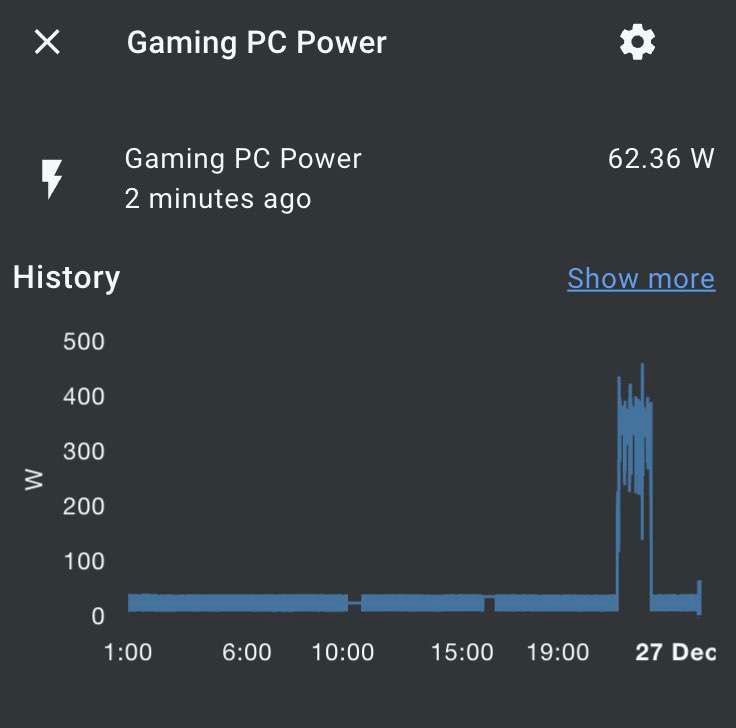
เราก็ทำการทดลอง เอาปลั๊กวัดไฟเสียบเพื่อวัดเลยว่า ตัว Adapter นี้มันจะดึงไฟเข้ามาเท่าไหร่ จากในกราฟ เราทำการชาร์จ Macbook Pro 14-inch M1 Max จาก 0% ขึ้นไปเรื่อย ๆ ตัวนี้มันดึงไฟได้ 90W ++ เลย ดังนั้น 65W ก็น่าจะดึงได้เต็ม ๆ เลย จากการวัด เราจะเห็นได้เลยว่า Adapter มันจะดึงไฟอยู่ที่ประมาณ 62W เท่านั้น อาจจะเป็นเพราะการวัดที่คลาดเคลื่อนด้วย (อุปกรณ์คนละเกรด อันที่เราใช้อาจจะไม่ได้ดีมากทำให้คลาดเคลื่อนได้)
Thermal
อีกเรื่องที่หลาย ๆ คนค่อนข้างกังวลกับเรื่องของความร้อน กลัวว่ามันจะร้อนจนระเบิดมั้ยอะไรยังไง จากการใช้งานของเราที่เอามาชาร์จโหดมาก ๆ โหลดไฟท่วม ๆ แล้วเปิดในห้องแอร์ เรามองว่ามันไม่น่าใช่ปัญหาเลย เพราะมันยังอยู่ในอุณหภูมิที่เรายังจับได้อยู่ อาจจะร้อนแหละ แต่มันก็ไม่น่ามีปัญหาเรื่องของความร้อนสะสมเท่าไหร่ แค่ใช้ ๆ ไป เราก็สงสารมันนิดหน่อยเวลาเราโหลดไฟเยอะ ๆ ใส่มัน
ZMI HA835 vs Macbook Pro 14-inch M1 Max
เรามาดูในแง่ของการใช้งานจริงกันบ้างดีกว่า อันนี้เราเอามาเพื่อใช้กับ Macbook Pro 14-inch ที่เป็น M1 Max โดยเฉพาะเลย แต่ต้องเข้าใจก่อนนะว่ามันจะไม่ได้ Fast Charge แน่นอน เพราะ Adapter ที่มาในกล่อง มันจะเป็น Adapter ขนาด 96W แต่อันที่เราเอามาเล่นวันนี้แค่ 65W เท่านั้น ห่างกันอยู่พอตัวเลยเหมือนกัน

เราลองเสียบเข้ากับ Macbook Pro 14-inch ตัว M1 Max ที่เรา Drain Battery ออกให้หมดจนถ้าเราเปิดแล้วมันจะขึ้นว่าแบตหมดเลย เราลองเสียบชาร์จไป 30 นาที พร้อมกับเปิดเครื่องใช้งานทั่ว ๆ ไปคือการนั่งเขียนบทความไปเรื่อย ๆ เราได้มาทั้งหมด 35% ไปเลย มองในแง่ดีก็ไม่ได้แย่เลยนะเอาจริง ๆ เพราะเราใช้ Adapter ที่ต่ำกว่าที่ให้มาในกล่องเพื่อลดน้ำหนัก แต่เราก็ยังได้ Battery ที่ขึ้นเร็วพอสมควร คิดขำ ๆ ก็ นาทีนึงก็ 1% กว่า ๆ เลย ไม่แย่ ๆ แต่ถ้าเราบอกว่า เราเน้นการใช้งานบน Battery เป็นหลัก แล้วต้องการ Fast Charge การใช้ Adapter ในเรท 60W กับ Macbook Pro 14-inch M1 Max อาจจะไม่ใช่คำตอบเท่าไหร่ รวมเวลาชาร์จทั้งหมดมันจะอยู่ที่ราว ๆ เกือบ 3 ชั่วโมงได้ เราไม่ได้วัดเวลาจริงจังขนาดนั้น เพราะเราไปนอนก่อน ฮ่า ๆ
ถ้าเอาตามสเปกแล้วรุ่น 14 นิ้ว มันจะใช้ Battery ขนาด 69.6 Wh ถ้าเราบอกว่า เราชาร์จด้วย Adapter 65W มันก็น่าจะใช้เวลาชาร์จสักชั่วโมงกว่า ๆ แต่เอาเข้าจริง 2 ชั่วโมงกว่า เพราะอย่าลืมว่า เราก็ใช้งานเครื่องไปด้วย ดังนั้นมันจะต้องแบ่งไฟเข้ามาเลี้ยงเครื่องด้วย กับ เมื่อเราชาร์จไปได้ 80% มันจะเริ่มลดความเร็วในการชาร์จลงเพื่อถนอม Battery เลยทำให้มันใช้เวลาในการชาร์จมากกว่า 1 ชั่วโมงกว่า ๆ ที่เราคำนวณกันไว้
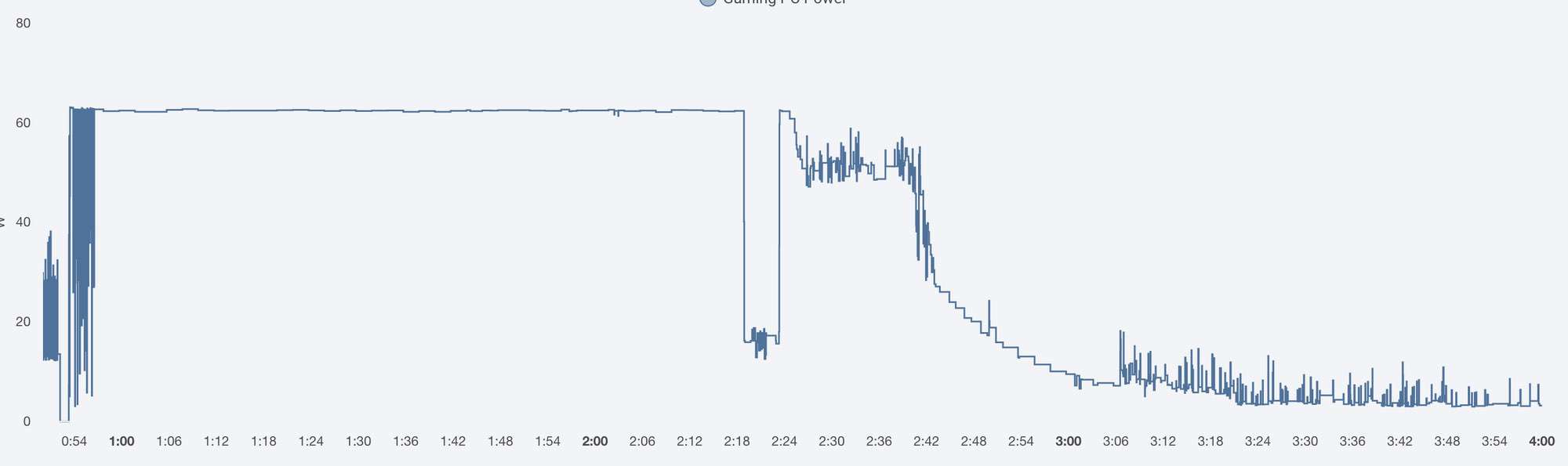
โหลดไฟตอนชาร์จระหว่าง 0-80% เขาจะยิงเต็ม ๆ ของ Adapter ที่รับได้เลย เท่าที่ดูจากปลั๊กวัดไฟ มันวิ่งอยู่ประมาณ 62W ได้ ซึ่งเกือบเท่ากับสเปกที่ Adapter เคลมมาเลย แล้วกราฟมันก็ร่วงเพราะตัว macOS มันจะมี Schedule Charge ที่พอถึง 80% มันจะหยุดชาร์จแล้วไปชาร์จอีกทีตอนเราใกล้จะใช้ กราฟมันเลยไหลลงเร็วมาก พอเราเห็นเราเลยกดให้มันชาร์จเลย กราฟมันเลยกลับมาพุ่งอยู่ที่ 50W แล้วค่อย ๆ ไหลลงไปเรื่อย ๆ จน Battery เต็มนั่นเอง
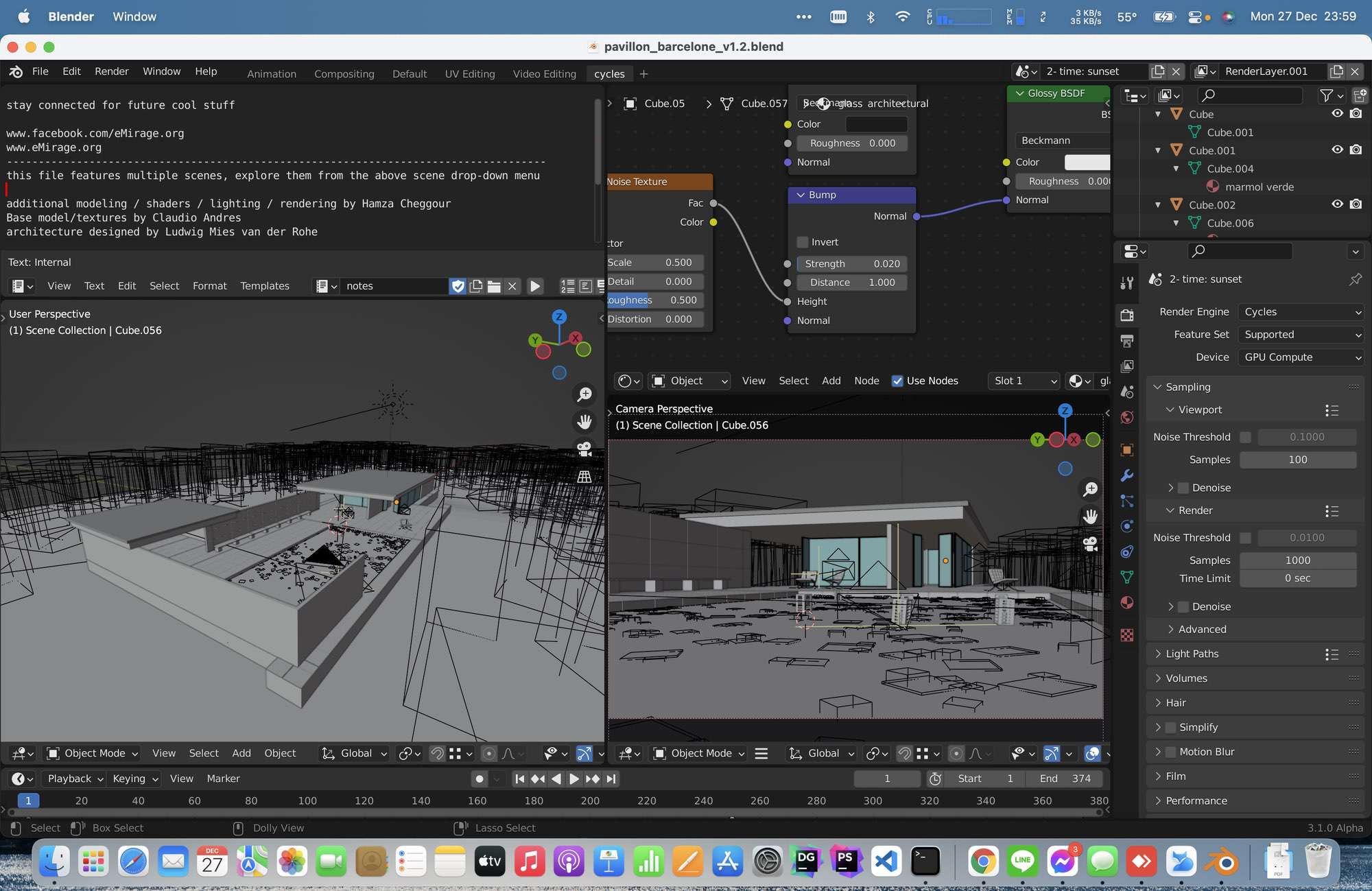
อีกเรื่องที่หลาย ๆ คนน่าจะสงสัยกันคือว่า แล้วมันจะพอเหรอไฟเนี่ย เบื้องต้น จากการทดลองชาร์จ ถ้าเปอร์เซ็นต์มันขึ้น มันก็ถือว่าไฟยังพอเลี้ยงเครื่อง และ เข้า Battery ได้ แล้วถ้าเราอยู่ในสภาวะที่เครื่องโหลดหนัก ๆ ละ มันจะเป็นอย่างไร เราเลยลองสร้างโหลดปลอม ๆ ขึ้นมาผ่านการใช้ Blender ที่น่าจะโหลดสุด ๆ ทั้ง GPU และ CPU เลย (ใน Version 3.1 Alpha)
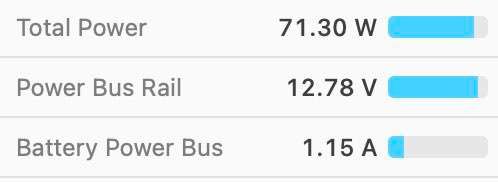
เราลอง Render ไฟล์ตัวอย่างจาก Blender เองในไฟล์ของ Pavillon Barcelone ที่รายละเอียดค่อนข้างเยอะนิดหน่อย เราลองโหลดเข้าไป แล้วดูโหลดไฟมันจะขึ้นอยู่ที่ประมาณ 62-64W จากปลั๊กวัดไฟเลย ทำให้เราสงสัยต่อว่า หรือว่า.... ไฟมันจะไม่พอกันนะ
จนเรามาดูที่ iStat Menu แล้ว มันจะมีช่องที่บอก Battery Power Bus อยู่ โดยปกติ ถ้าเราเสียบปลั๊กอยู่ Battery มันไม่ควรจะวิ่ง อาจจะอยู่ที่ประมาณ 0.08A แถว ๆ นั้นแต่อันนี้มันโดดขึ้นมาเกือบ ๆ 1A เลย แปลว่า ไฟจาก Adapter ไม่พอแล้ว มันต้องไปดึงไฟจาก Battery แทน สรุปก็คือ Adapter 65W เจอ Load ของ M1 Max เข้าไปคือแตกเลย ไม่พอแน่นอน ทำให้ถ้าเรารู้ตัวว่า เราทำงานโหลดหนัก ๆ ตลอด ๆ เช่นการ Render Video ยาว ๆ หรือทำงานที่ใช้ GPU หนัก ๆ ควรจะไปเล่น Adapter ตัวที่ใหญ่กว่านี้แทน
สรุป

ZMI HA835 เป็น Adapter ขนาด 65W ที่ตัวเล็กน่ารัก น้ำหนักก็เบาเหมาะกับการใช้เป็น Adapter ตอนที่เราทำงานนอกบ้านมาก ๆ แต่ตัวเดียวกันนี่แหละ ก็ยังสามารถเอามาใช้เป็น Travel Adapter สำหรับเวลาเราไปเที่ยว หรือต้องไปนอนนอกบ้านได้ด้วย Port USB-C สำหรับการชาร์จ Laptop และ USB-A อีก 2 Port เอาไว้เสียบโทรศัพท์ กับ Apple Watch มันเป็น Combination ที่กำลังดีเลยละ แต่ถ้าเราใช้งานกับ Laptop ที่ใหญ่หน่อยมันก็ทำงานได้เหมือนกัน แต่อาจจะต้องสลับกันชาร์จหน่อย แต่มันก็ยังทำงานได้อยู่ดี ที่สำคัญ ราคามันถูกมาก ๆ ไม่ถึงพันเลย แต่ได้คุณภาพขนาดนี้ ถือว่าไม่เลว ใช้ได้เลยเป็นตัวที่เราชอบมาก ๆ ลองหามากดกันได้ ใน Shopee ช่วงนี้ Flash Sale บ่อยมาก ๆ (ณ วันที่เขียน)
Read Next...

รวม 5 Obsidian Plugin เล็กน้อยที่ทำให้การใช้งานง่ายกว่าเดิมมาก
หลังจากเราใช้ Obsidian มาสักพัก เราพบว่า มันมีหลาย ๆ ส่วนที่เรารู้สึกว่า มันขาด ๆ เกิน ๆ ไปนิดหน่อยแต่ด้วยความที่มันเป็น Open-Source และมี Plugin ให้เราใช้งานเยอะมาก ก็มีคนที่ทำ Plugin ที่เข้ามาแก้ปัญหาเล็ก ๆ น้อย ๆ พวกนี้อยู่ด้วย วันนี้เราขอรวบรวม 5 Plugins ที่ทำให้การใช้งานมันง่ายขึ้นกว่าเดิมกัน...

รีวิว Acasis DS-9007 Thunderbolt 4 Dock ราคาน่ารัก Port ครบ แต่...
หนึ่งในไอเท็มสำหรับสายจัดโต๊ะคอมที่ใช้งาน Laptop เป็น PC Replacement น่าจะเป็น Thunderbolt Dock ดี ๆ สักตัวที่ มี Port ครบตามการใช้งาน มีความเสถียร และราคาน่ารัก วันนี้เราเจอมันแล้วกับ Acasis DS-9007...

รีวิว Warp Terminal: Rust-Based Terminal อีกตัวที่บวก AI
เมื่อหลายเดือนก่อน เพื่อนแนะนำ Terminal ตัวใหม่ล่าอย่าง Warp มา ตอนนี้เราได้ใช้งานจริงจังมา 2-3 เดือนกับงานจริง ๆ แล้ว มันจะทำให้เราใช้งานต่อไปเป็น Terminal หลักในเครื่องของเราได้มั้ย วันนี้เราจะมารีวิวให้อ่านกัน...

รีวิว 1 ปีกับ NuPhy Air 75 : Keyboard ที่ทั้งรักทั้งเกลียด
เมื่อไม่กี่เดือนก่อน เรามานั่งเปลี่ยนแบต Keyboard NuPhy Air 75 ไปรอบนึง ตอนแรกเราคิดว่า เราใช้มันมา 2 ปีแล้ว แต่พอย้อนกลับไปอ่านรีวิวตัวเองที่เขียนไว้ อ้าวมันเกือบ ๆ ปีพอดีเลยนิหว่า วันนี้เราเลยอยากจะมาเล่าประสบการณ์ 1 ปีกับ Keyboard ตัวนี้กัน...